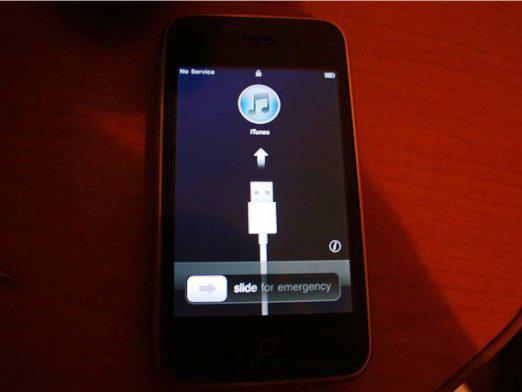Cydia: kako koristiti?

Korisnici uređaja koji rade u sustavuoperativni sustav iOS, imaju mogućnost nadogradnje postojećih programa, kao i instaliranje novog softvera preuzimanjem iz iTunesove trgovine.
Appleova pravila o instaliranju aplikacija
Cydia je dizajnirana za instalacijuaplikacija iz drugih izvora, a ne iz iTunes, te je grafičko okruženje za upravljanje repozitorijima. U početku je Jay Freeman razvio Cydiju kao moguću alternativu postojećoj AppStoreu, ali trenutno je program vrlo popularan među korisnicima iPada i iPhonea. Pod uvjetom da aplikacije mogu biti plaćene i besplatno u programu Cydia. Kako koristiti opisani program u nastavku u opisu članka.
Apple je težaku odnosu na softver koji se instalira, kao i mogućnost mijenjanja datoteka sustava. Stoga uređaji s operativnim sustavom operativnog sustava iOS, kao što su ipad ili iPhone smartphone, ne mogu instalirati Cydia preuzimanjem iz iTunes trgovine, iz gore navedenih razloga.
Postupak instalacije Cydia na ipad ili iPhone
Instaliranje programa Cydia samojedna opcija: trebate izvršiti operaciju JailBreak (jailbreak) na svojem uređaju. Bjekstvo iz zatvora u doslovnom prijevodu znači "izlazak iz zatvora", to je vrsta sjeckanja i treperenja instaliranog operacijskog sustava na uređaju Apple. Nakon izvođenja ovog postupka program Cydia automatski se instalira na pametni telefon ipad ili iPhone.
Važno! Kada prvi put pokrenete program Cydia, provjerite je li napunjen baterijom dobar. Budući da će tijekom sljedećih 10 minuta programske datoteke biti prenesene s korijenskog odjeljka u odjeljak medija vašeg iPada ili iPhone uređaja. Postupak se ne smije ni na koji način prekinuti. Naposljetku, popis datoteka iz particije sustava bit će dostupan za moderiranje korisniku. Nakon završetka procesa restrukturiranja, datoteke je Cydia program završiti svoj rad, kao i na prethodnim mjestima će se stvoriti simboličke veze, veze koje ukazuju na nove načine postavljanja izvorne datoteke. Za buduću upotrebu otvorite otvorenu Cydiju. Kako se koristi prvi put kada se program učita, pročitajte u sljedećem odlomku.
Prvo pokretanje Cydije
Kada prvi put pokrenete svoj iPad,kako koristiti Cydia - sami odlučite. Kada pokrenete program u interaktivnom načinu, od vas će se morati odlučiti o ulozi u kojoj će kvaliteta koristiti program:
- Korisnik. Korisnik s grafičkim načinom podrške.
- Hacker. Hacker način rada s podrškom za naredbeni redak.
- Razvojni. Napredni mod ili način rada razvojnog programera.
Odaberite prvu opciju, a Cydia počinjerad u korisničkom načinu rada. Program automatski stvara popis aplikacija iz spremišta za preuzimanje, kao i moguća ažuriranja za već instalirane programe.
Obavezni uvjeti za program
Vrijedi obratiti pozornost na dvostruko pojavljivanjeizraz repozitorij. Repozitorij je url developera, gdje su pohranjene instalacijske datoteke programa, vrsta izvora. Uzmite ovaj izraz za bilješku, više puta ćete biti spremni kada čitate upute: Cydia: kako koristiti. To je zahtijevajući skup potrebnih instalacijskih datoteka na navedenoj adresi, događa se postupak preuzimanja i instaliranja programa. Naravno, u Cydiji postoji mogućnost samostalnog dodavanja novih spremišta.
Briga se o kvalitetnom internetujer neki spremišta imaju svoje vrijeme čekanja za preuzimanje. Najbolja stvar za ove svrhe je Wi-Fi veza. GPRS i EDGE vjerojatno se neće moći nositi s tim zadatkom.
Pojava poruka o mrežnim pogreškama iliNije moguće učitati se odnose na problem ne imati potrebnu internetsku vezu. Provjerite je li prisutan, a problem bi trebao nestati.
Kratak opis za korisnika
Cijeli proces upravljanja Cydia aplikacijomTo se provodi primjenom 5 sekcija izbornika koji se smiruju u obliku gumba na dnu zaslona. Gumbi su dizajnirani tako da bi bilo prikladno koristiti i verziju programa Cydia za iPad, kao i verziju aplikacije za iPhone.
- Početna. Početni zaslon. Ovdje ćete naći vijesti o programu i informacije o ažuriranjima softvera, kao i kratki vodič za korištenje programa. S glavnog zaslona možete skakati za preuzimanje programa iz dostupnih spremišta u ručnom načinu rada.
- Sekcije. Directory. Popis strukturiranih programa, podijeljen u odjeljke dostupne za preuzimanje aplikacija. Broj koji se nalazi u mapi označava broj dostupnih programa u ovom odjeljku. Detaljnije informacije i snimke zaslona mogu se dobiti klikom na odgovarajuće gumbe s informacijama Više informacija i Snimak zaslona. Ovaj zaslon pruža potpune informacije o odabranom programu iz odgovarajućeg odjeljka: veličina datoteke, naziv razvojnog programera, opis programa itd. Program možete instalirati klikom na gumb Instaliraj.
- Promjene. Ažuriranja. Ovaj odjeljak sadrži moguća ažuriranja već instaliranih programa, kao i nove stavke. Odjeljak je strukturiran po datumu koji vam omogućuje da budete u tijeku s najnovijim izmjenama i dopunama Cydia. Također je moguće instalirati aplikaciju, kao i odjeljke Odjeljak. Dodirnemo aplikaciju koja vam se sviđa, zatim Instaliraj i Potvrdi za potvrdu. Preuzmite i instalirajte. Koristimo.
Upravljanje. Uprava. Upravljanje odjeljcima podijeljeno je u tri kategorije:
- paketi
- izvori
- skladištenje
Dakle, o svakoj od njih u detalje.
- Stavka Paketi prikazuje potpuni popis svihinstaliranih aplikacija i modula na vašem iPadu ili iPhone uređaju. Također uključuje module instalirane samim programom Cydia kako bi se osiguralo pravilno funkcioniranje. Vrijedno je pažljivo postupati s uklanjanjem programa bez utjecaja na potrebne aplikacije. Da biste izvršili uklanjanje, dodirnite program koji nam više nije potreban, a zatim kliknite Izmijeni u gornjem desnom kutu zaslona i potvrdite radnju pomoću gumba Ukloni. Također je moguće ponovno instalirati aplikaciju klikom na Reinstaliraj. Ovaj postupak je koristan kada postoje pogreške u aplikaciji koju upravo instalirate.
- Stavka Izvori prikazuje popis dostupnihrepositories kao ranije poznat Cydia, i dodao da je korisnik. Pomoću gumba za uređivanje i dodavanje moći ćemo na odgovarajući način izbrisati i dodati repozitorije od interesa za nas. Proces je jednostavan i jasan. Prilikom dodavanja URL-a za unos Cydia / APT URL, unesite adresu spremišta i kliknite Dodaj izvor.
- Stavka pohrane prikazuje podatke osustav, kao što je veličina slobodnog prostora, količina okupiranog volumena, ukupna količina pohrane. Postoji i struktura zauzetog volumena kao postotak vrsta pohranjenih podataka. Na primjer, 7% zauzima fotografije, 23% zauzimaju aplikacije iz iTunes, teme zauzimaju 5%, veličina slobodnog prostora iznosi 65%. Postotak se prikazuje kao oblik kruga.
- Traži. Traži. U ovom podijeljenom možete pretražiti aplikaciju za sve dostupne kategorije. Proces pretraživanja započinje već prvim slovom željenog programa. Daju se moguće varijante slučajnosti.
Ovdje, u načelu, zahtijevao je dovoljan opisza ispravno razumijevanje i korištenje programa u korisničkom načinu rada. Sada imate potrebna znanja o temi, Cydia: kako ga koristiti. Usput, ostaje samo dodati adrese najpopularnijih spremišta:
- cydia.hackulo.us
- repo666.ultrasn0w.com
- ihacksrepo.com